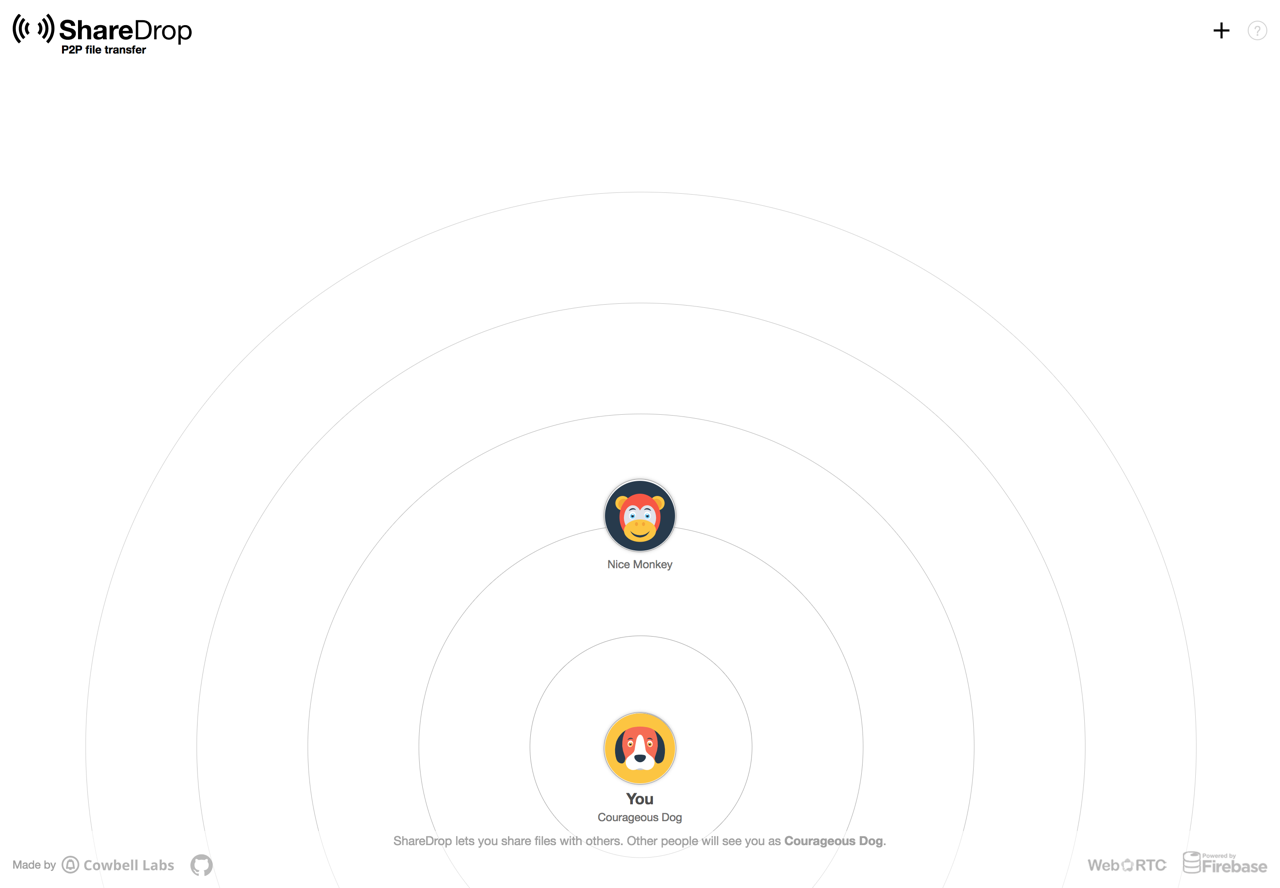
要將手機拍攝的相片影片傳輸到電腦上可能每個人都有自己的一套方法,對 iPhone 使用者來說除了插上 USB 連接線、備份到電腦外,還能透過同步到網路硬碟做到,例如內建的 iCloud 或是比較老牌的 Dropbox、Google Drive 或 Microsoft OneDrive,當然也有比較土法煉鋼的作法是傳送到即時通訊軟體,也可以自己開一個只有自己的群組對話視窗,通常即時通訊都會對圖片或影片壓縮,畫質上就沒有把檔案直接傳出來那麼理想。
本文要介紹的「ShareDrop」是一個免費線上 P2P 檔案傳輸工具,除了可以讓使用者之間直接透過瀏覽器互傳檔案,更方便的是讓你快速將手機裡拍攝的相片影片傳輸到電腦使用。ShareDrop 只要透過瀏覽器就能運作,無需額外下載安裝軟體或 App,無論你是使用 iOS 或 Android 皆可正常傳檔,電腦端只需要同時開啟該網頁就能建立連線。
ShareDrop 和之前介紹過的 P2P 傳檔工具差不多,都是透過網頁瀏覽器的 WebRTC 技術進行連線和通訊,考慮到行動裝置的便利性,ShareDrop 除也會顯示 QR Code 方便手機掃描後連線到相同的傳檔頁面。
值得一提的是 ShareDrop 只是連接不同裝置間的通信橋樑,本身並不託管檔案,因此在傳檔上沒有檔案大小限制,速度也很快(不過無法批次傳檔必須要先壓縮檔案),可用於自己將檔案從手機傳到電腦、或是從電腦傳到手機,也能讓使用其他網路的使用者加入同一個傳輸空間,方便交換檔案。
ShareDrop
https://www.sharedrop.io/
使用教學
STEP 1
開啟 ShareDrop 後發現介面看起來跟 ShareSnap 有點像,在頁面上出現的使用者頭像就是連接在相同網路上並且可以互相傳輸檔案。
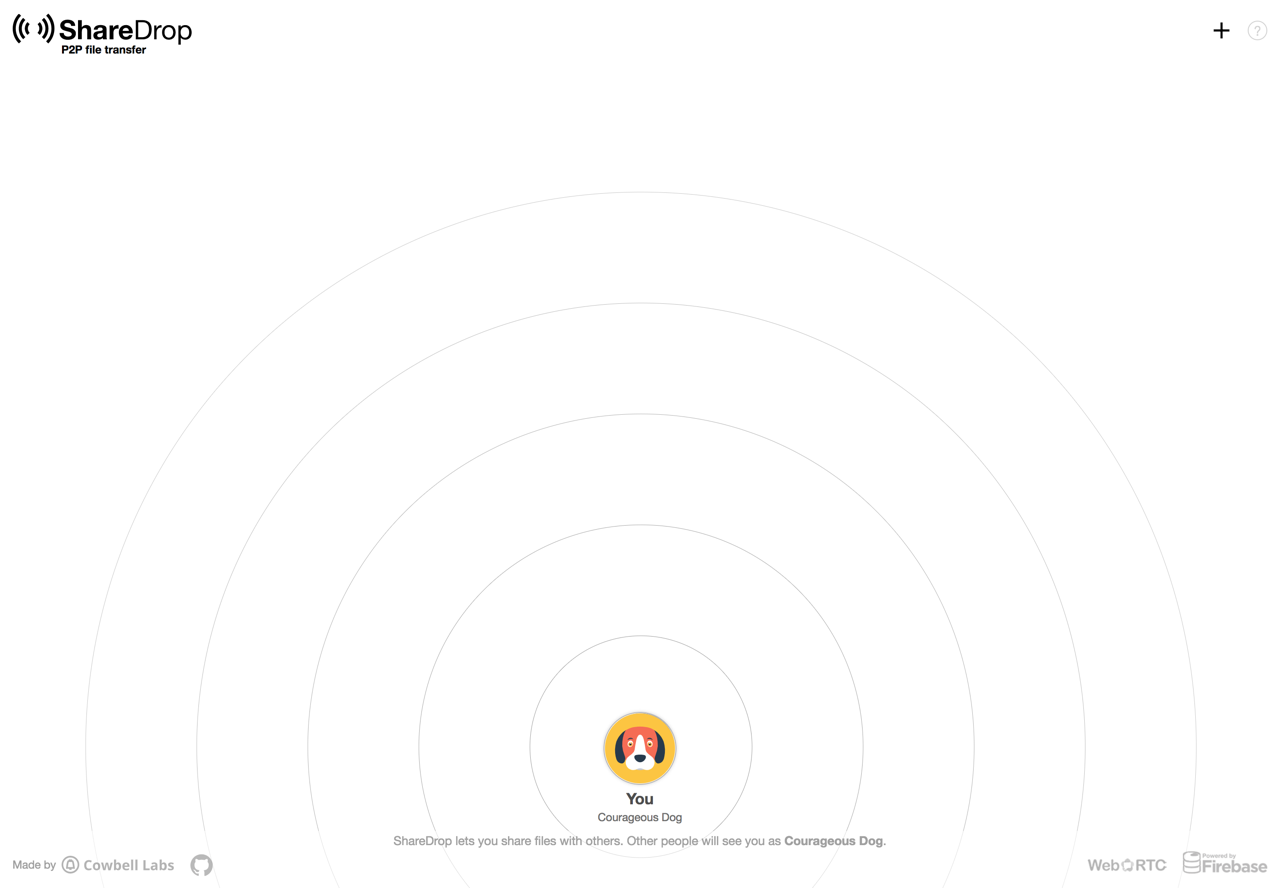
STEP 2
那要如何讓其他人加入呢?很簡單,點選右上角的「+」就能獲得鏈結,底下還會有一個 QR Code,開啟相同鏈結就能進行線上檔案傳輸。
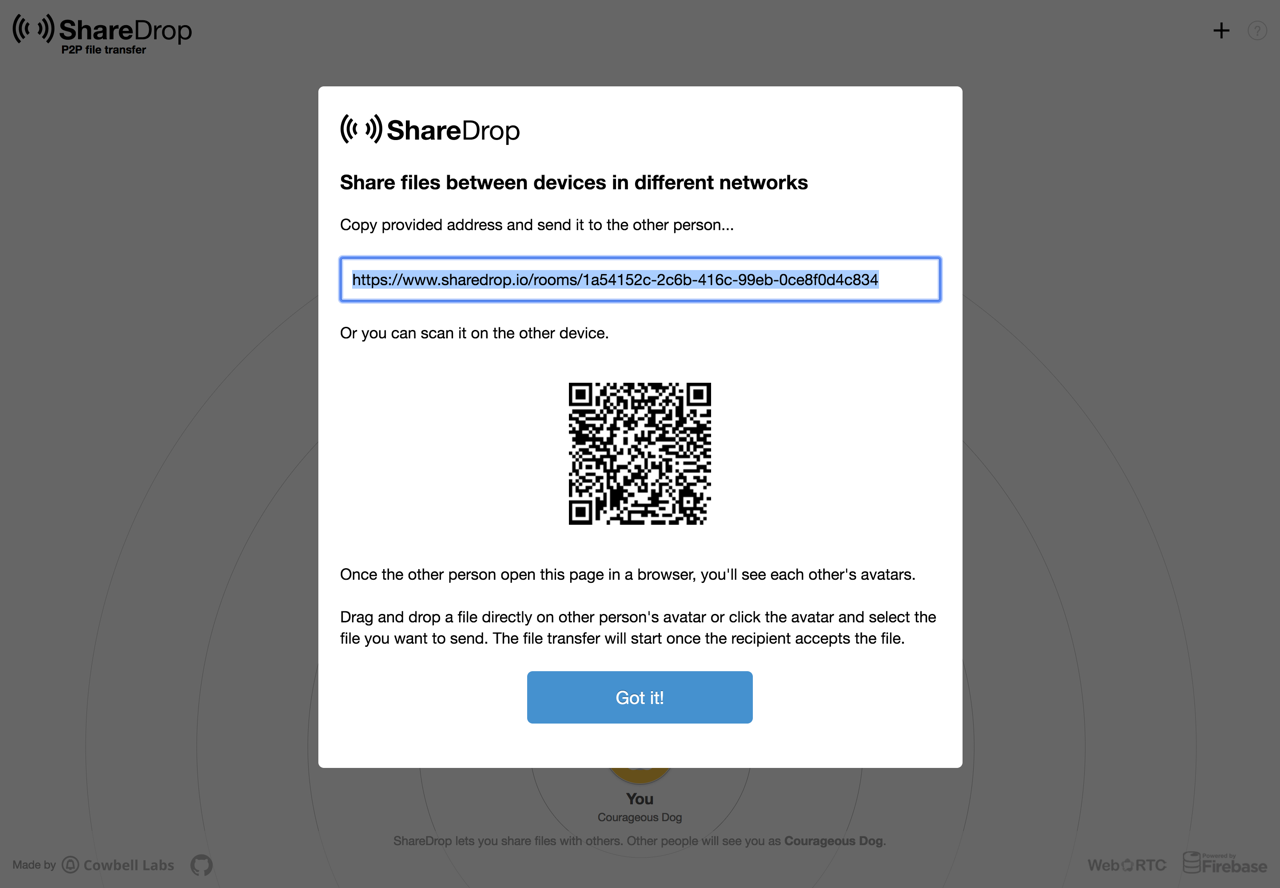
如果你想將 iPhone 或 Android 手機裡的相片影片檔傳輸到電腦,只要打開相機,掃描一下 ShareDrop 出現的 QR Code,開啟瀏覽器後就會出現在同一個傳檔空間。
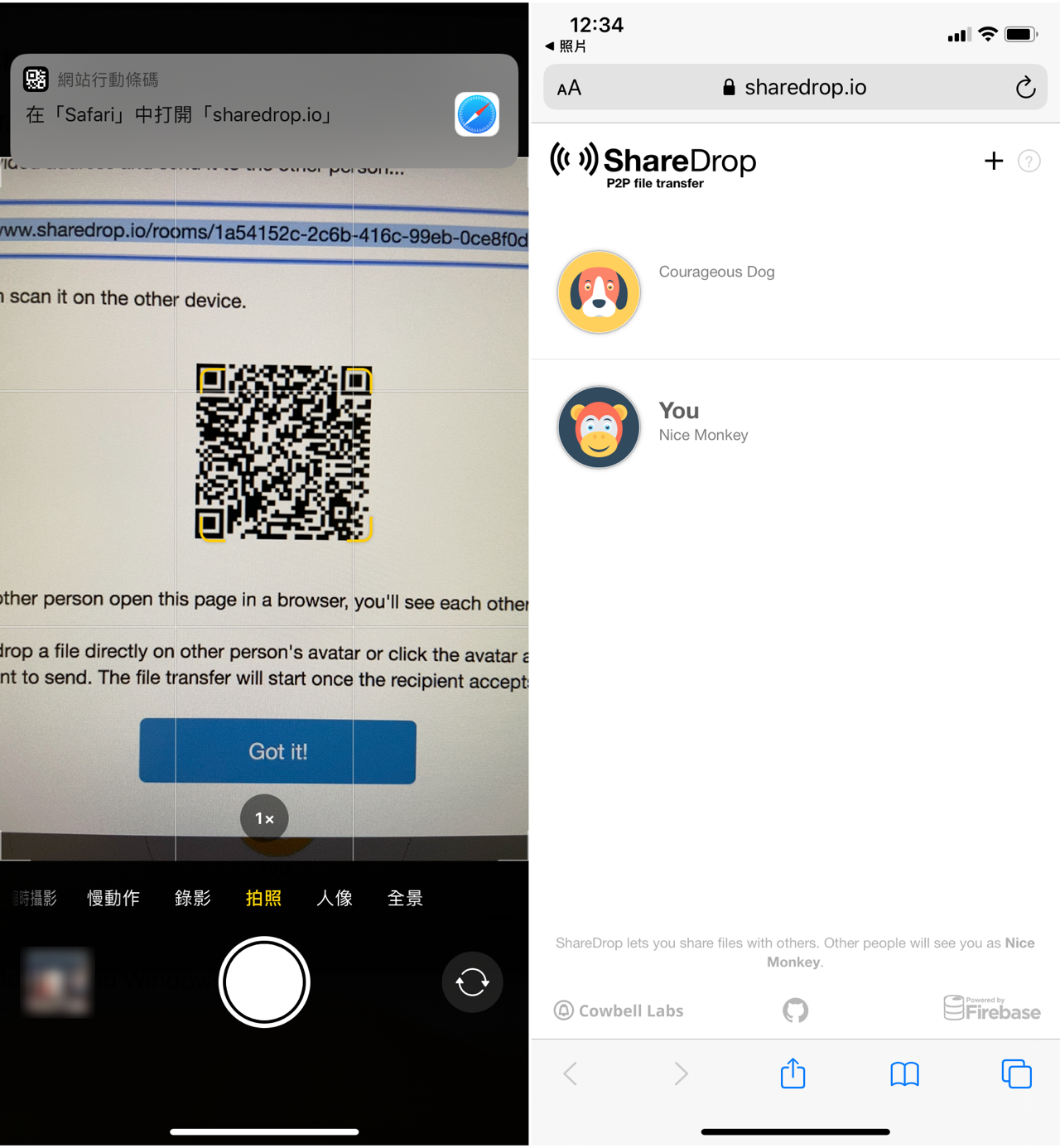
STEP 3
這時候記得電腦瀏覽器也要保持 ShareDrop 頁面開啟,就能看到代表不同裝置、使用者的頭像,除了自己在不同裝置快速傳檔,當然也可以邀請你的好友加入。
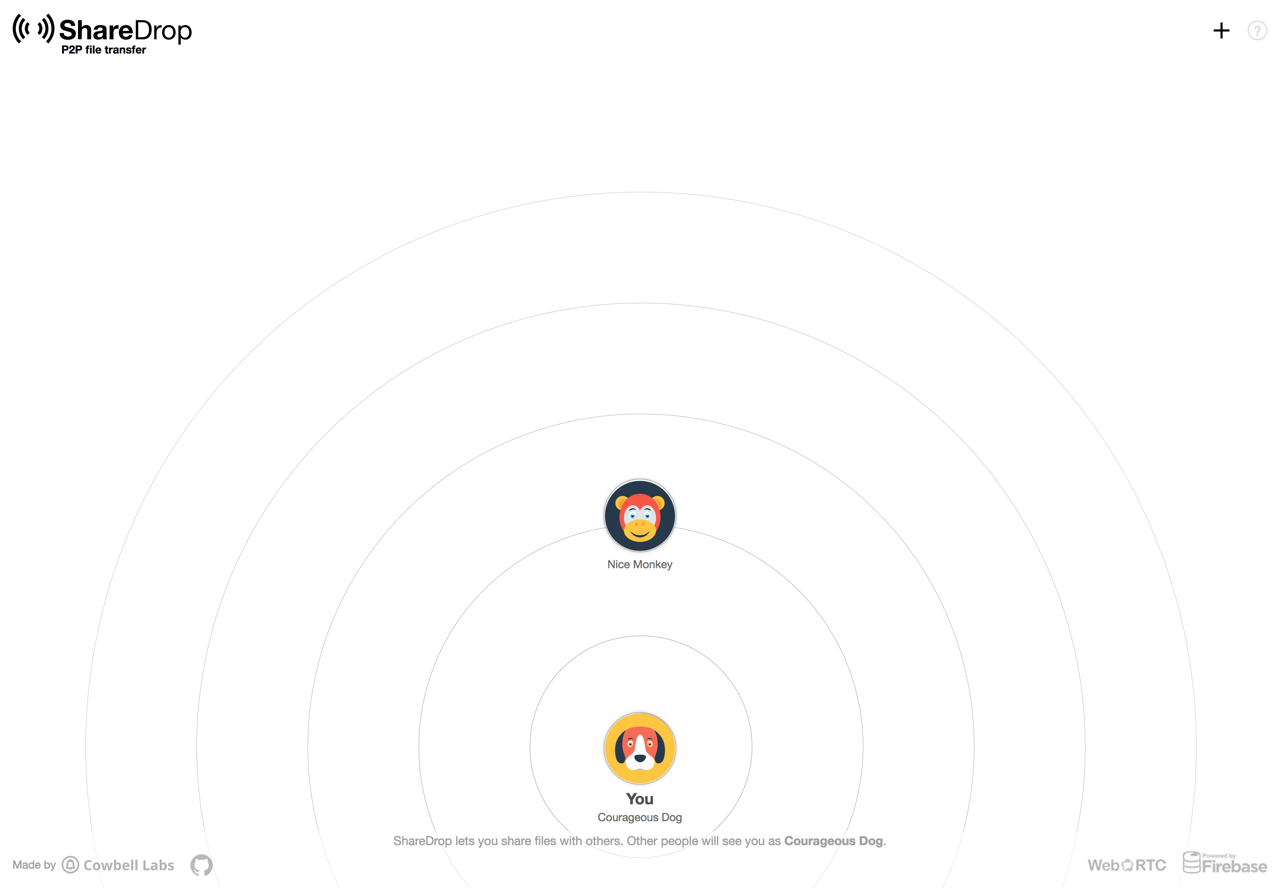
如果要將手機上的相片或影片傳到電腦,只要在手機端點選要傳送的使用者名稱,就會跳出瀏覽檔案的功能(iPhone 則是顯示拍照、錄影或照片圖庫等選項),選好檔案後會再次詢問是否要傳送檔案給某位使用者,點選「Send」就會進行傳檔。
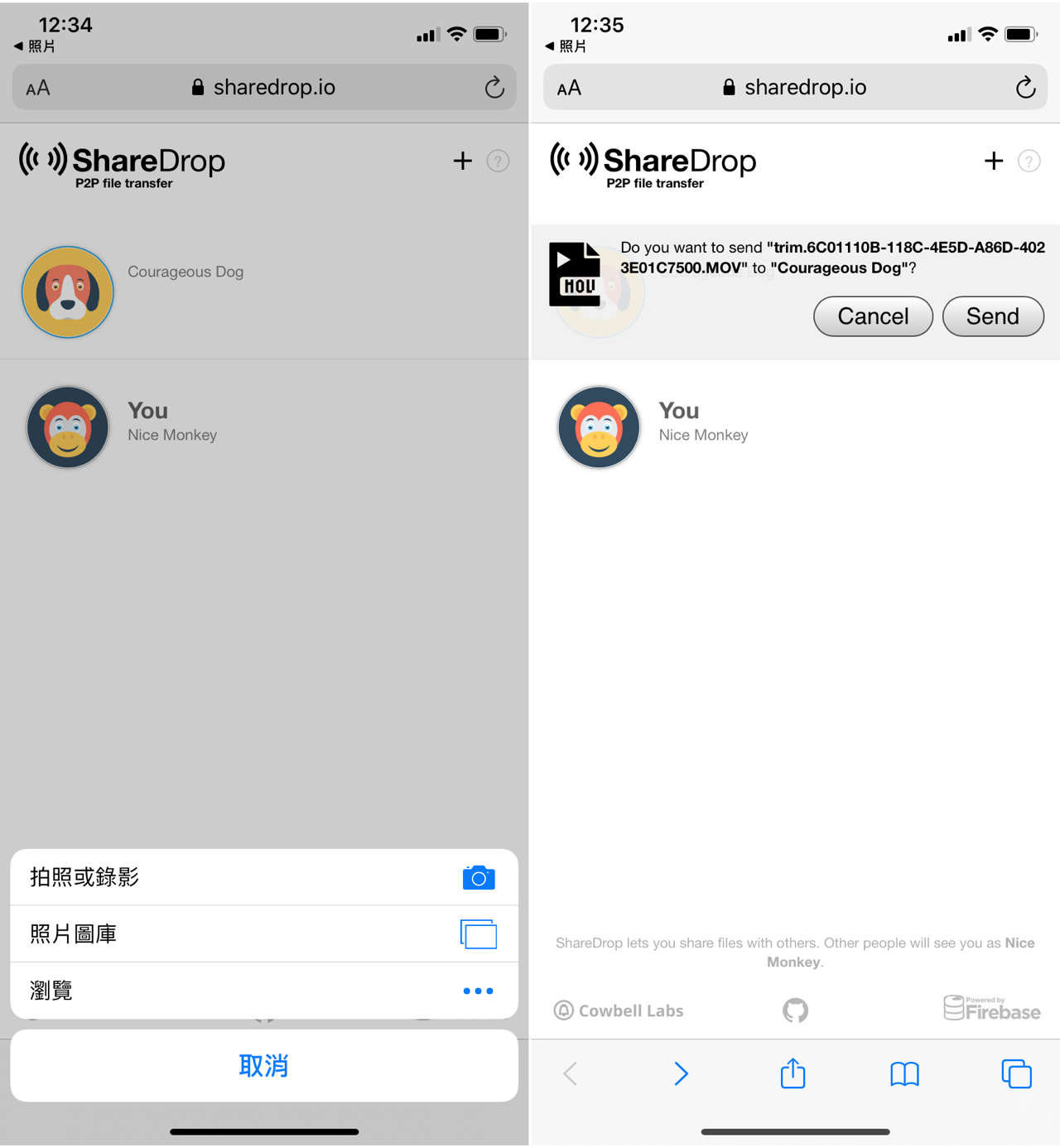
STEP 4
為了安全起見,接收者會顯示某位使用者要傳送檔案給你是否要儲存或拒絕,必須要點選一下「Save」才會傳檔及儲存檔案,如此一來就能快速將手機的檔案傳到電腦使用,是不是非常簡單呢?
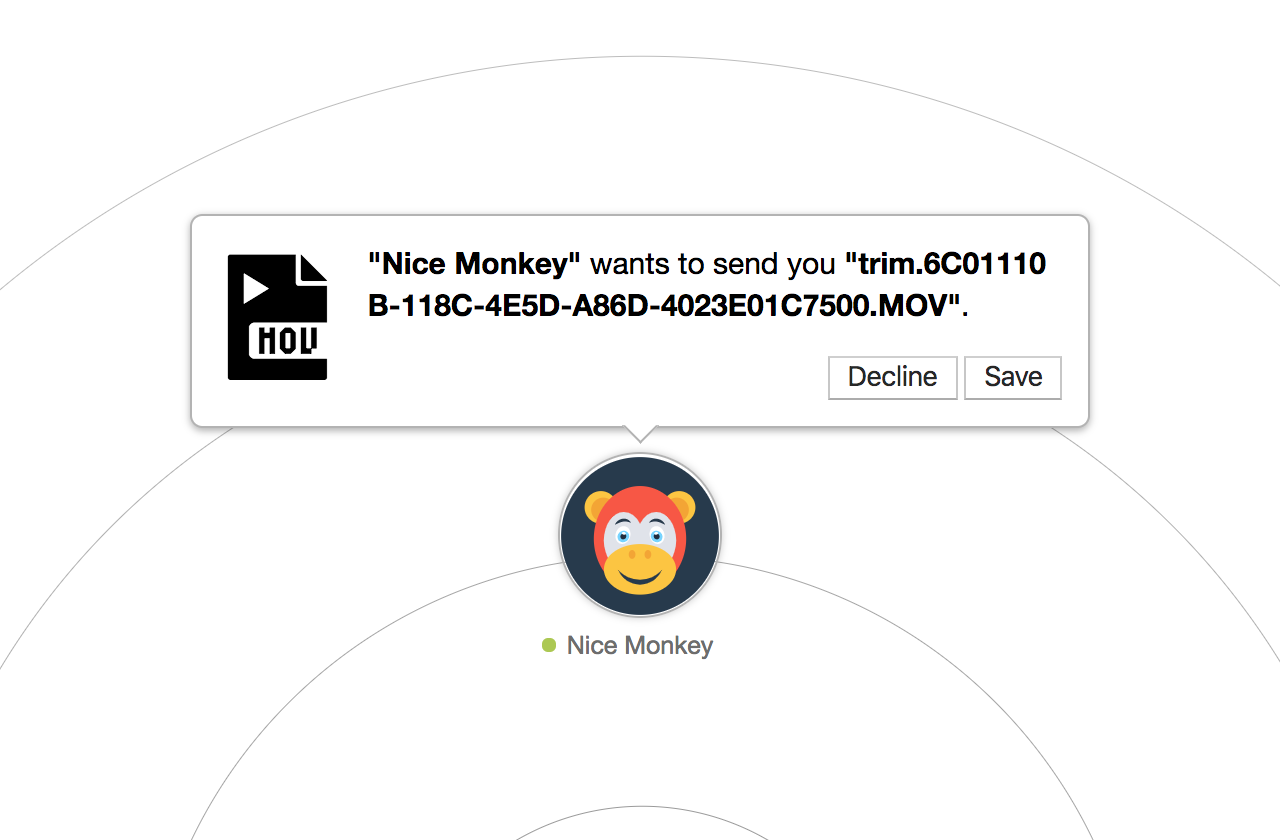
值得一試的三個理由:
- 透過瀏覽器就能傳輸檔案,不託管於第三方伺服器更安全
- 行動裝置也適用,手機掃描 QR Code 可傳影片相片到電腦
- 無檔案大小或保存時間限制,傳輸速度快








